
时间:2021-02-11 12:39:00 来源:www.win10xitong.com 作者:win10
我们在使用win10系统的时候,不少用户都遇到了win10系统下网络出现故障排查方法,这个对于那些比较熟悉win10系统的网友处理起来很简单,但是不太熟悉电脑的网友面对win10系统下网络出现故障排查方法问题就很难受了。如果你很着急,身边又暂时找不到人可以处理win10系统下网络出现故障排查方法的问题,我们在查阅很多资料后,确定这样的步骤可以解决:1、按下win+R,调出运行窗口,并输入CMD命令;2、检查网络协议,通过ping 127.0.0.1,如果通过,即正常,如果不通,要重置网络协议就很轻易的把这个问题解决了。小编下面给大家带来更详细的win10系统下网络出现故障排查方法的修复步骤。
推荐系统下载:系统之家Win10纯净版
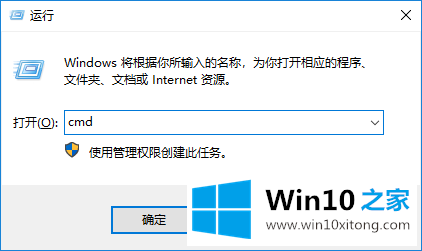
2.检查网络协议并通过ping 127.0.0.1。过了就正常了。如果失败,请重置网络协议。
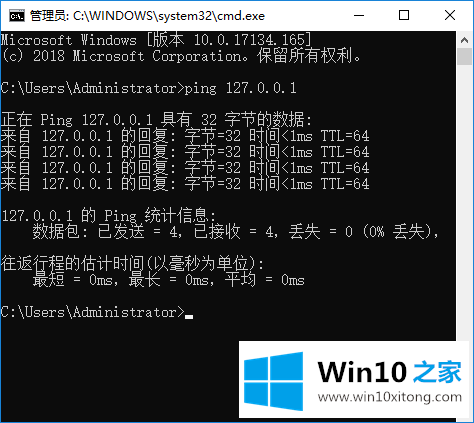
3.然后输入ipconfig和命令检查本地网络的IP地址
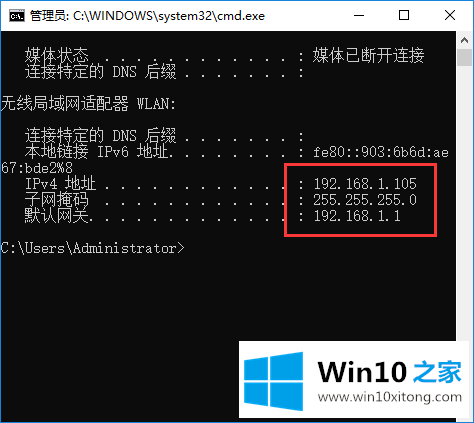
4.如上图所示,这里获得了一个IP地址。如果没有IP的情况,就要检查网线或者哪个交换机出故障了!Ping上面显示的网关!
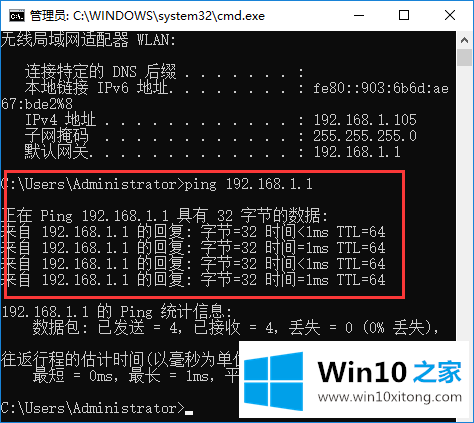
5.如果通过,需要继续检查是网络欠费还是光猫故障!
有关于win10系统下网络出现故障排查方法的修复步骤呢,小编在上面的内容就说得非常详细了,小编很高兴能在这里把系统相关知识给大家分享。